相信很多朋友都遇到过以下问题,就是亿图流程图制作软件设计质量功能部署图的详细步骤。针对这个问题,今天手机之家小编就搜集了网上的相关信息,给大家做个亿图流程图制作软件设计质量功能部署图的详细步骤的解答。希望看完这个教程之后能够解决大家亿图流程图制作软件设计质量功能部署图的详细步骤的相关问题。
亲们想知道亿图流程图制作软件设计质量功能部署图的操作吗?下面就是小编整理的亿图流程图制作软件设计质量功能部署图,赶紧来看看吧,希望能帮助到大家哦!
亿图流程图制作软件设计质量功能部署图的详细步骤

打开亿图流程图制作软件,依此操作“新建--->项目管理--->质量功能部署”,点击“创建”图标,

创建质量功能部署空白画布,查看质量屋基本元素,
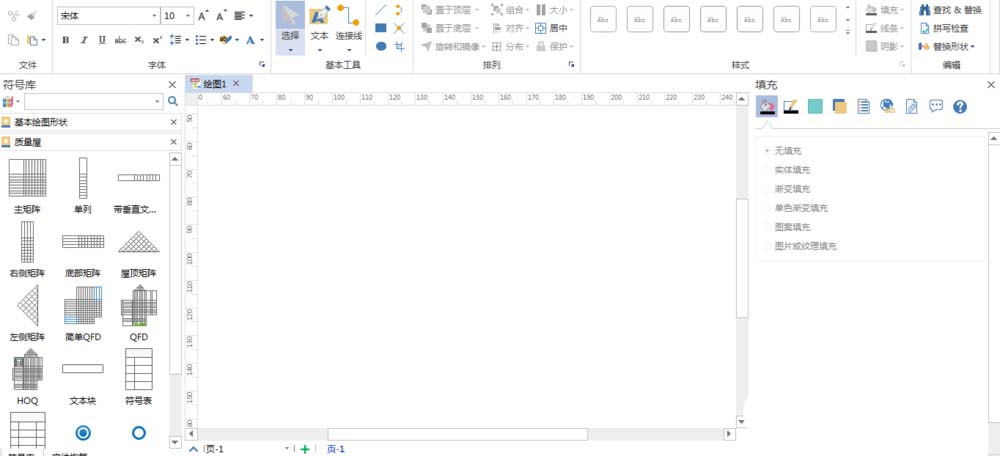
把质量屋中“底部矩形”拖曳到画布上,
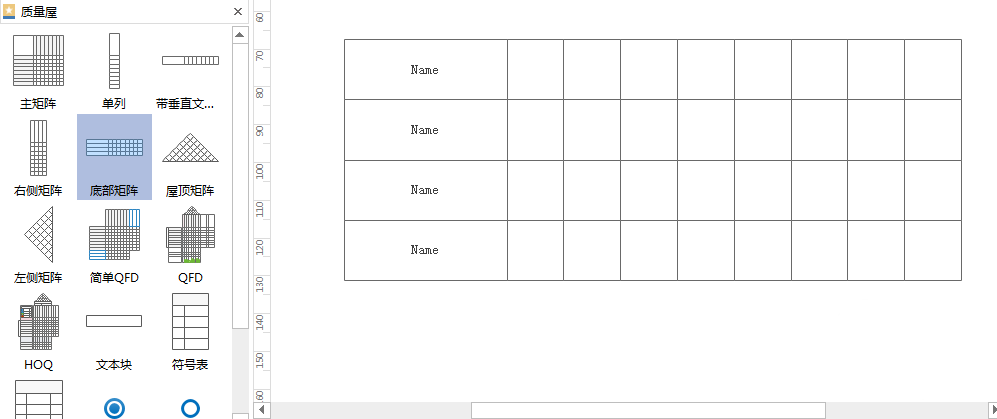
更改底部矩形中展示的内容,让其满足项目管理,
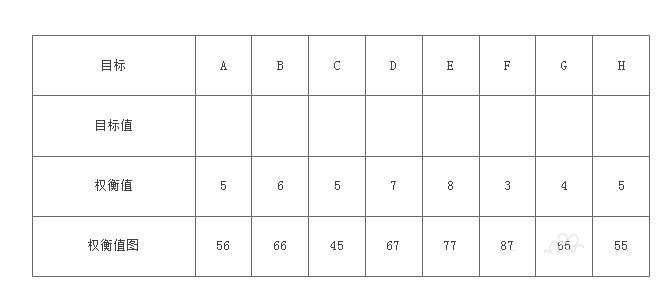
选中“底部矩形”,勾选“单色渐变填充”,修改填充色,
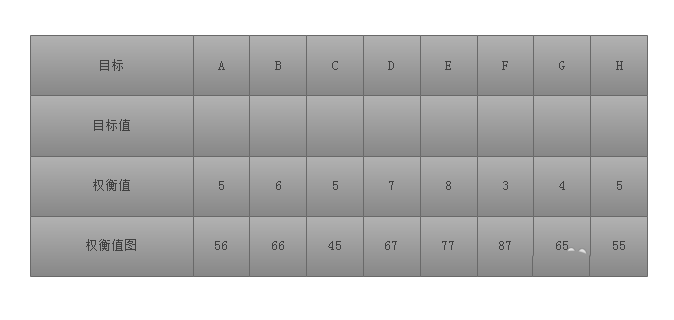
最后调整底部矩形展示中内容的文字的大小和样式。
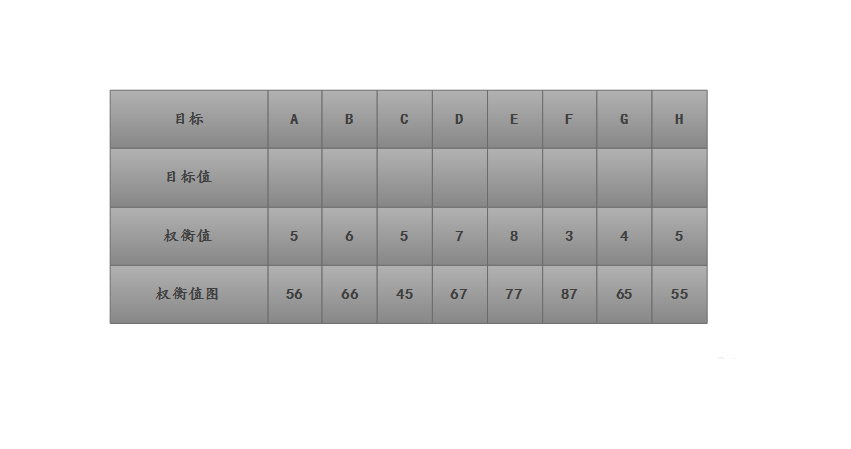
上文就讲解了亿图流程图制作软件设计质量功能部署图的具体操作过程,希望有需要的朋友都来学习哦。